HL-J6100DW
FAQ et Diagnostic |

HL-J6100DW
Date: 30/08/2018 ID: faq00100360_509
Vérifier l’alignement de l’impression de votre appareil Brother
Si le texte imprimé est flou ou si les images deviennent ternes après le transport de l’appareil, réglez l’alignement de l’impression.
Avant de procéder à l’alignement de la tête d’impression, vérifiez la qualité de l’impression en appuyant sur  .
.
- Appuyez sur
 .
. - Appuyez sur [Suivant].
- Appuyez sur [Oui] lorsque le message de confirmation de l’exécution d’une vérification de la qualité de l’impression s’affiche sur l’écran LCD.
- Sélectionnez le format de papier pour l’impression de la page de contrôle de l’alignement.
- Appuyez sur [Cadrage de base] ou sur [Cadrage avancé].
- Chargez le format de papier sélectionné dans le bac, puis appuyez sur [Marche].L'appareil imprime la page de contrôle de l'alignement.
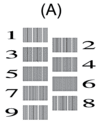
- Pour le motif (A), appuyez sur
 ou sur
ou sur  pour afficher le numéro du test d'impression dont les bandes verticales sont les moins visibles (de 1 à 9), puis appuyez dessus (dans l'exemple ci-dessus, le numéro 6 est le meilleur choix). Appuyez sur [OK].
pour afficher le numéro du test d'impression dont les bandes verticales sont les moins visibles (de 1 à 9), puis appuyez dessus (dans l'exemple ci-dessus, le numéro 6 est le meilleur choix). Appuyez sur [OK]. Répétez cette étape pour les autres motifs.

Si l'impression n'est pas correctement alignée, le texte apparaît flou ou de travers, comme ceci.
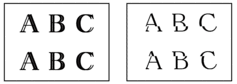
Lorsque l'alignement de l'impression est réglé correctement, le texte se présente comme sur l'illustration.
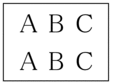
- Appuyez sur
 .
.
HL-J6000DW, HL-J6100DW
Pour toute assistance supplémentaire, contactez le service clientèle de Brother:
Commentaires sur le contenu
Merci d'indiquer vos commentaires ci-dessous. Ils nous aideront à améliorer notre support.
Étape 1: Comment qualifieriez-vous les informations figurant sur cette page?
Étape 2: Y a-t-il des commentaires que vous voudriez ajouter?
Ce formulaire a pour seul but de nous faire part de vos commentaires.